Kodak AZ422 Pixpro - инструкции и руководства
Фотоаппарат Kodak AZ422 Pixpro - инструкции пользователя по применению, эксплуатации и установке на русском языке читайте онлайн в формате pdf
Инструкции:
Инструкция по эксплуатации Kodak AZ422 Pixpro




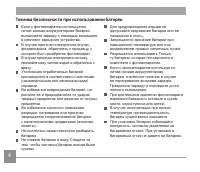



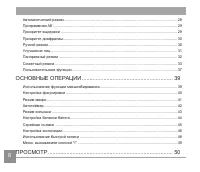
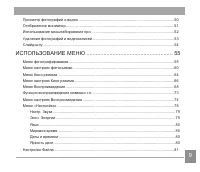
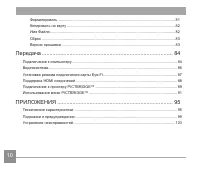

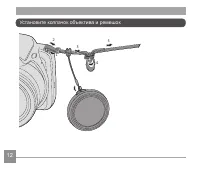

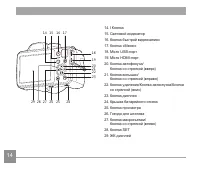
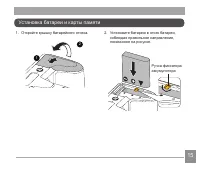
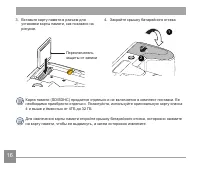
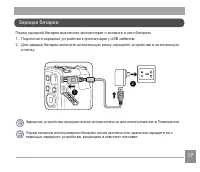
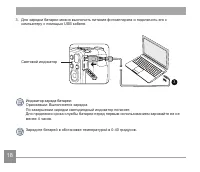
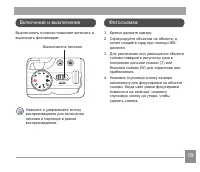

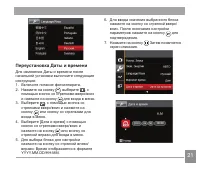
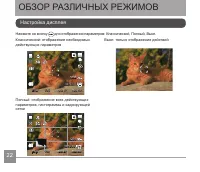

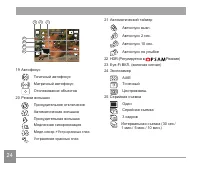


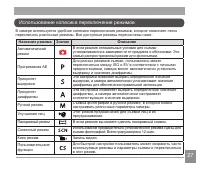
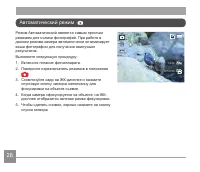


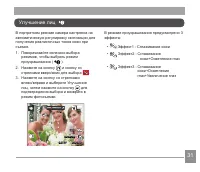

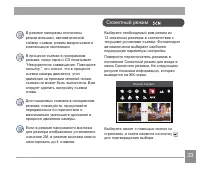
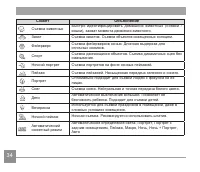

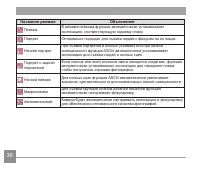
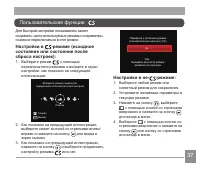
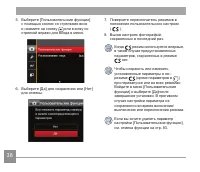
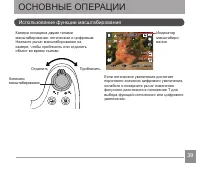



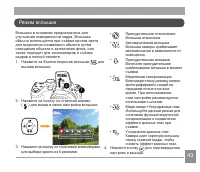
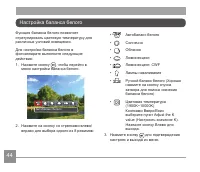
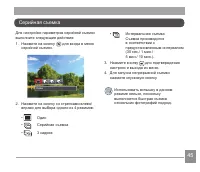
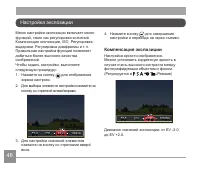
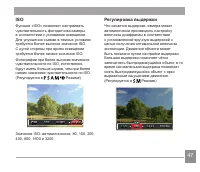
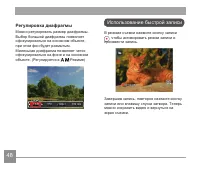


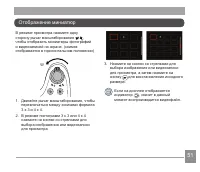

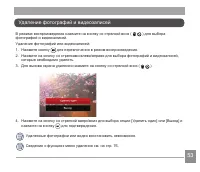


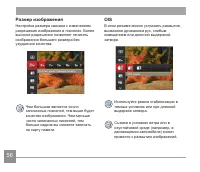
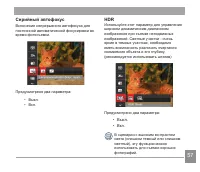
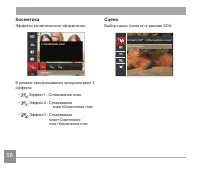
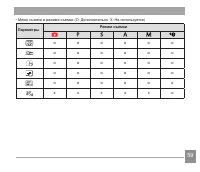
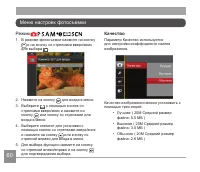
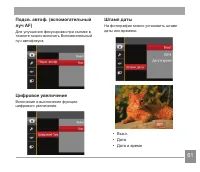
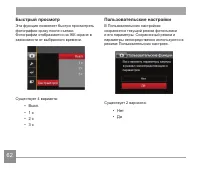
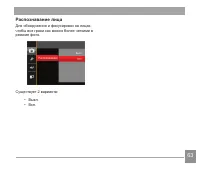
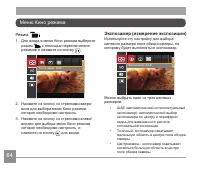
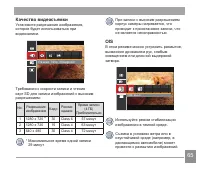

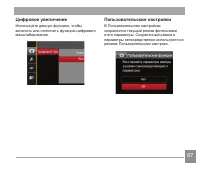
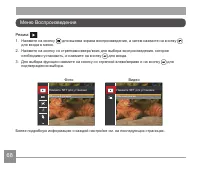

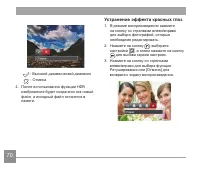
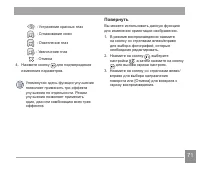
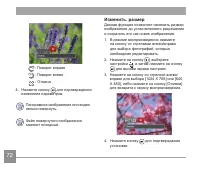
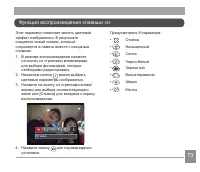
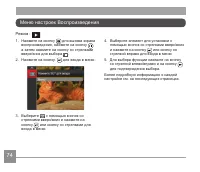
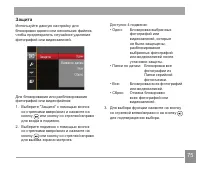
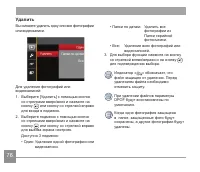

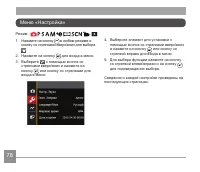
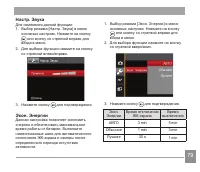

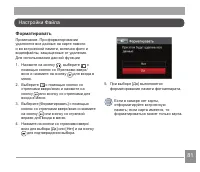




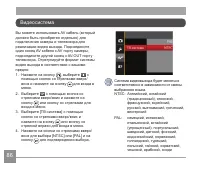
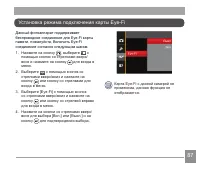
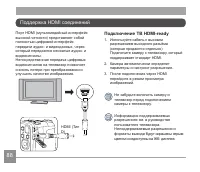
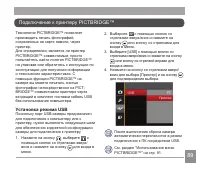
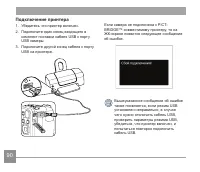
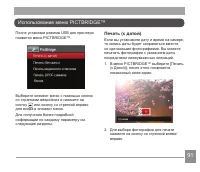
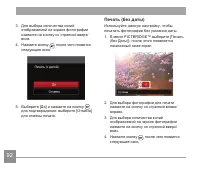
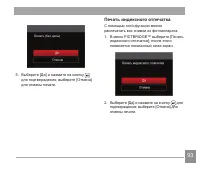


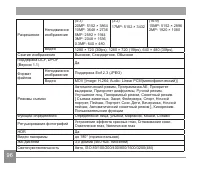
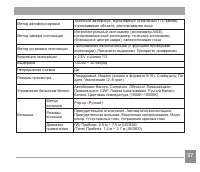
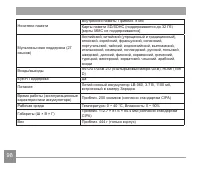
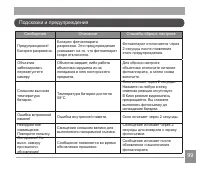
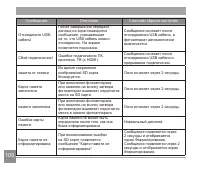

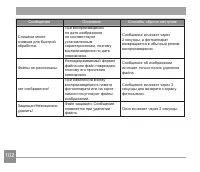
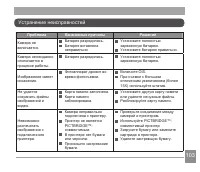
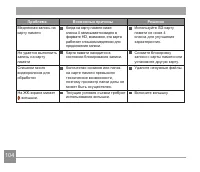
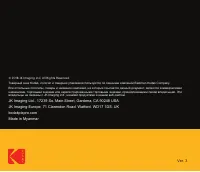
Краткое содержание
1 Декларация соответствия Ответственная сторона: JK Imaging Ltd.Адрес: JK Imaging Ltd., 17239 So. Main Street, Gardena, CA 90248 USA JK Imaging Europe, 71 Clarendon Road, Watford, WD17 1DS, UK Веб-сайт компании: kodakpixpro.com Для клиентов в США Испытано на соответствие стандартам FCC ДЛЯ БЫТОВОГО ...
2 О настоящем руководстве Благодарим вас за приобретение цифровой камеры KODAK PIXPRO Внимательно прочтите данное руководство и сохраните его для получения справки в будущем. Все права на настоящий документ принадлежат компании JK Imaging Ltd.. Никакая часть данной публикации не может быть воспроизв...
3 Не роняйте фотоаппарат и не допускайте ударов о твердые предметы. Не пытайтесь самостоятельно разбирать фотоаппарат. Для предупреждения повреждения фотоаппарата под воздействием влаги запрещается хранение и эксплуатация фотоаппарата при повышенной влажности, например, под дождем или возле водоема....
4 Техника безопасности при использовании батареи Для предупреждения взрыва не допускайте нагревания батареи или ее попадания в огонь. Запрещается хранение батареи при повышенной температуре или под воздействием прямых солнечных лучей. Разрешается использовать Только ту батарею, которая поставляется ...
5 Техника безопасности при использовании карты памяти Запрещается переименовывать файлы или папки карты памяти с помощью компьютера, т. к. измененные названия могут не распознаваться фотоаппаратом, а также могут возникать ошибки. Снимки, сделанные фотоаппаратом, хранятся в папке, которая автоматичес...
6 Прочие инструкции по технике безопасности Не отключайте питание и не выключайте фотоаппарат во время обновления, это приведет к ошибкам записи данных, в результате чего питание фотоаппарата больше не включится. Не вешайте нашейный ремешок камеры вокруг шеи ребенка. При работе с фотоаппаратом на бо...
7 СОДЕРЖАНИЕ ПЕРЕД НАЧАЛОМ РАБОТЫ ...................................................... 1 ИНСТРУКЦИИ ПО ТЕХНИКЕ БЕЗОПАСНОСТИ ...................... 3СОДЕРЖАНИЕ ............................................................................ 7ПОДГОТОВКА......................................................
10 11 ПОДГОТОВКА Комплект поставки должен содержать камеру соответствующей модели, а также компоненты, указанные ниже. В случае отсутствия определенных компонентов или их повреждения обратитесь к продавцу. (Форма штепсельной вилки зарядного устройства зависит от страны или региона. Фактические элеме...
12 13 Наименование деталей 1 Индикатор масштабирования2. Кнопка спуска затвора3. Ушко для ремешка4. Кнопка компенсации экспозиции5. Кнопка непрерывной съемки6. Выключатель питания7. Вспомогательный луч автофокуса/ Лампочка таймера автоспуска 8. Колесико переключения режимов9. Фотовспышка 10. Кнопка ...
14 15 2. Установите батарею в отсек батареи, соблюдая правильное направление, показанное на рисунке. 1. Откройте крышку батарейного отсека. Установка батареи и карты памяти 1 2 Ручка фиксатора аккумулятора
16 17 Перед зарядкой батареи выключите фотоаппарат и вставьте в него батарею.1. Подключите зарядное устройство к фотоаппарату USB кабелем. 2. Для зарядки батареи включите штепсельную вилку зарядного устройства в штепсельную розетку. 1 2 Зарядное устройство предназначено исключительно для использован...
21 20 21 Переустановка Даты и времени Для изменения Даты и времени после начальной установки выполните следующие инструкции. 1. Включите питание фотоаппарата. 2. Нажмите на кнопку , выберите , с помощью кнопок со стрелками вверх/вниз и нажмите на кнопку для входа в меню. 3. Выберите , с помощью кноп...
22 23 22 23 Классический: отображение необходимых действующих параметров -0.3 EV 400 ISO SD 1/50 00:56:00 F3.0 F3.0 1234 Полный: отображение всех действующих параметров, гистограммы и кадрирующей сетки -0.3 EV 400 ISO SD 1/50 00:56:00 F3.0 F3.0 1234 Выкл: только отображение действий Настройка диспле...
26 27 26 Обзор экранных значков в режиме воспроизведения 1 Значок файла DPOF 8 Область влияния 2 Значок типа файла 9 Дата съемки 3 Емкость памяти (показывает текущее число фотоснимков и общее число фотоснимков) 10 Eye-Fi ВКЛ. (включая сигнал) 4 Значок карты памяти (внутренней памяти) 11 Подавление э...
26 27 Использование колесика переключения режимов В камере используется удобное колесико переключения режимов, которое позволяет легко переключать различные режимы. Все доступные режимы перечислены ниже. Название режима Значок Описание Автоматический режим В этом режиме оптимальные условия для съемк...
28 29 28 29 Автоматический режим Режим Автоматический является самым простым режимом для съемки фотографий. При работе в данном режиме камера автоматически оптимизирует ваши фотографии для получения наилучших результатов.Выполните следующую процедуру: 1. Включите питание фотоаппарата.2. Поверните пе...
30 31 30 31 В портретном режиме камера настроена на автоматическую регулировку экспозиции для получения реалистичных тонов кожи при съемке.1. Поворачивайте колесико выбора режимов, чтобы выбрать режим приукрашивания ( ). 2. Нажмите на кнопку и кнопку со стрелками вверх/вниз для выбора . 3. Нажмите н...
32 33 32 33 Панорамный режим Режим Панорама используется для съемки серии фотографий, которые затем "сшиваются" фотоаппаратом в ультра- широкую панорамную фотографию. Выполните нижеследующие действия:1. Используя колесико переключения режимов, перейдите к панорамному режиму ( ). 2. Для выбор...
32 33 32 33 Выберите необходимый вам режим из 12 сюжетных режимов в соответствии с текущими условиями съемки. Фотоаппарат автоматически выбирает наиболее подходящие параметры настройки.Поверните переключатель режимов в положение Сюжетный режим для входа в меню Сюжетного режима. На следующем рисунке ...
35 При выборе “ASCN” (Автоматического сюжетного режима) фотоаппарат самостоятельно определяет различные условия съемки и автоматически выбирает оптимальный сюжетный режим и параметры фотоснимка.“Автоматический сюжетный режим” самостоятельно определяет следующие сюжеты: Значок Название режима Пейзаж ...
36 37 Пользовательские функции Для быстрой настройки пользователь может сохранить часто используемые режимы и параметры съемки и переключаться в этот режим. Настройки в -режиме (исходное состояние или состояние после сброса настроек): 1. Выберите режим с помощью переключателя режимов и войдите в экр...
38 39 ОСНОВНЫЕ ОПЕРАЦИИ Индикатор масштабиро- вания -0.3 EV 400 ISO 00:56:00 SD 1234 1234 Если оптическое увеличения достигает порогового значения цифрового увеличения, ослабьте и поверните рычаг изменения фокусного расстояния в положение Т для выбора функций оптического или цифрового увеличения. Ис...
40 41 • Отслеживание объектов: Интеллектуальное отслеживание двигающегося объекта при фокусировке во время съемки. 3. Нажмите кнопку для подтверждения настроек и выхода из меню. Когда функция следящей фокусировки включена, слежение за объектом может выполняться только после успешной фокусировки. В р...
40 41 Режим макро Регулировка величины экспозиции позволяет фотографу обойти настройки автоматической экспозиции камеры, обеспечивая управление в сложных условиях освещения. Благодаря этому фотограф может на свое усмотрение делать экспозицию более светлой или более темной. 1. Нажмите на кнопку со ст...
42 43 Автотаймер С помощью этой функции можно делать фотографии в определенное время. Камера может быть установлена на снимок через 2 секунды, 10 секунд после нажатия затвора или после улыбки.1. Нажмите на кнопку со стрелкой вниз ( ) для входа в меню автоспуска. Автоспуск выкл. 2. Нажмите на кнопку ...
42 43 • Принудительное отключение Вспышка отключена. • Автоматическая вспышка Вспышка камеры срабатывает автоматически в зависимости от освещения. • Принудительная вспышка Включите принудительное срабатывание вспышки в момент съемки. • Медленная синхронизация Благодаря этому режиму можно фотографиро...
44 45 Функция баланса белого позволяет отрегулировать цветовую температуру для различных условий освещения.Для настройки баланса белого в фотоаппарате выполните следующие действия:1. Нажмите кнопку , чтобы перейти в меню настройки баланса белого. AWB Автобаланс белого 2. Нажмите на кнопку со стрелка...
44 45 • Интервальная съемка Съемка производится в соответствии с предустановленным интервалом (30 сек./ 1 мин./ 5 мин./ 10 мин.). 3. Нажмите кнопку для подтверждения настроек и выхода из меню. 4. Для запуска непрерывной съемки нажмите спусковую кнопку. Использовать вспышку в данном режиме нельзя, по...
46 47 Настройка экспозиции Меню настройки экспозиции включает много функций, таких как регулировка значений Компенсация экспозиции, ISO, Регулировка выдержки, Регулировка диафрагмы и т. п. Правильная настройка функций позволяет добиться более высокого качества изображений. Чтобы задать настройки, вы...
48 49 48 49 Регулировка диафрагмы Mожно регулировать размер диафрагмы. Выбор большой диафрагмы позволяет сфокусироваться на основном объекте, при этом фон будет размытым. Маленькая диафрагма позволяет четко сфокусироваться на фоне и на основном объекте. (Регулируется в Режиме) F3.0 F3.0 100 ISO -1.0...
50 51 50 51 Просмотр фотографий и видео ПРОСМОТР Просмотр фотографий и видеоклипов на ЖК-экране:1. Если нажать кнопку , на ЖК-дисплее отобразится последний фотоснимок или видеоклип. 2. Используйте кнопки навигации Влево/Вправо для перемещения между фотографиями или видеоклипами, сохраненными во встр...
50 51 50 51 Отображение миниатюр В режиме просмотра нажмите одну сторону рычаг масштабирования , чтобы отобразить миниатюры фотографий и видеозаписей на экране. (снимок отображается в горизонтальном положении) 1. Двигайте рычаг масштабирования, чтобы переключаться между эскизами формата 3 x 3 и 4 x ...
52 53 Использование масштабирования при 6. Нажмите кнопку , чтобы вернуть первоначальный размер изображения. Видеоизображения невозможно увеличить. При просмотре фотографий также можно увеличивать масштаб отображения фотографий в 2–8 раза при помощи регулятора увеличения. 1. Нажмите кнопку для перек...
52 53 Удаление фотографий и видеозаписей Удаление фотографий или видеозаписей:1. Нажмите кнопку для переключения в режим воспроизведения. 2. Нажмите на кнопку со стрелками влево/вправо для выбора фотографий и видеозаписей, которые необходимо удалить. 3. Для вызова экрана удаления нажмите на кнопку с...
54 55 54 55 Меню фотографирования ИСПОЛЬЗОВАНИЕ МЕНЮ Экспозамер (измерение экспозиции) Используйте эту настройку для выбора целевого размера поля обзора камеры, по которому будет выполняться экспозамер. Можно выбрать один из трех целевых размеров: • AiAE (автоматический интеллектуальный экспозамер):...
58 Косметика Эффекты косметического оформления. В режиме приукрашивания предусмотрено 3 эффекта: • Эффект1 : Сглаживание кожи • Эффект2 : Сглаживание кожи+Осветление глаз • Эффект3 : Сглаживание кожи+Осветление глаз+Увеличение глаз Сцена Выбор сцены (сюжета) в режиме SCN. Ночной портрет Нажмите SET,...
60 61 Качество Параметр Качество используется для настройки коэффициента сжатия изображения. Качество изображения можно установить с помощью трех опций: • Лучшее ( 20M Средний размер файла: 5.0 МБ ) • Высокое ( 20M Средний размер файла: 3.0 МБ ) • Обычное ( 20M Средний размер файла: 2.6 МБ ) Режим :...
61 60 61 Подсв. автоф. (вспомогательный луч AF) Для улучшения фокусировки при съемке в темноте можно включить Вспомогательный луч автофокуса. Цифровое увеличение Включение и выключение функции цифрового увеличения. Штамп даты На фотографии можно установить штамп даты или времени. • Выкл.• Дата• Дата...
64 65 Меню Кино режима Режим : 1. Для входа в меню Кино режима выберите режим с помощью переключателя режимов и нажмите на кнопку . Экспозамер: AiAE 2. Нажмите на кнопку со стрелками вверх/ вниз для выбора меню Кино режима, которое необходимо настроить. 3. Нажмите на кнопку со стрелками влево/ вправ...
66 67 Меню настроек Кино режима Режим : 1. Для перехода к экрану видеозаписи поверните переключатель режимов и выберите . 2. Нажмите на кнопку , выберите с помощью кнопок со стрелками вверх/ вниз и нажмите на кнопку для входа в меню. Нажмите SET для ввода Меню 3. Выберите с помощью кнопок со стрелка...
68 69 Меню Воспроизведения Режим : 1. Нажмите на кнопку для вызова экрана воспроизведения, а затем нажмите на кнопку для входа в меню. 2. Нажмите на кнопку со стрелками вверх/вниз для выбора воспроизведения, которое необходимо установить, и нажмите на кнопку для входа. 3. Для выбора функции нажмите ...
69 68 69 Просмотр 1. Нажмите на кнопку , выберите настройки , а затем нажмите на кнопку для вызова экрана настроек. 2. С помощью кнопок влево/вправо выберите одну из двух указанных ниже функций: Обычный режим: отображение всех изображений. Режим по дате: упорядочивание по дате. ǁǔǮǪǠǮǜǣǘǙǛǟ ǡǥǡǔǣǓǙǘ...
70 Устранение эффекта красных глаз 1. В режиме воспроизведения нажмите на кнопку со стрелками влево/вправо для выбора фотографий, которые необходимо редактировать. 2. Нажмите на кнопку , выберите настройки , а затем нажмите на кнопку для вызова экрана настроек. 3. Нажмите на кнопку со стрелками влев...
71 Повернуть Вы можете использовать данную функцию для изменения ориентации изображения.1. В режиме воспроизведения нажмите на кнопку со стрелками влево/вправо для выбора фотографий, которые необходимо редактировать. 2. Нажмите на кнопку , выберите настройки , а затем нажмите на кнопку для вызова эк...
72 73 Этот параметр позволяет менять цветовой эффект изображения. В результате создается новый снимок, который сохраняется в памяти вместе с исходным снимком.1. В режиме воспроизведения нажмите на кнопку со стрелками влево/вправо для выбора фотографий, которые необходимо редактировать. 2. Нажатием к...
75 74 75 Защита Используйте данную настройку для блокировки одного или нескольких файлов, чтобы предотвратить случайное удаление фотографий или видеозаписей. Для блокирования или разблокирования фотографий или видеофайлов:1. Выберите "Защита" с помощью кнопок со стрелками вверх/вниз и нажмит...
76 • Папки по датам: Удалить все фотографии из Папки серийной фотосъемки. • Все: Удаление всех фотографий или видеозаписей. 3. Для выбора функции нажмите на кнопку со стрелкой влево/вправо и на кнопку для подтверждения выбора. Индикатор « » обозначает, что файл защищен от удаления. Перед удалением ф...
78 79 4. Выберите элемент для установки с помощью кнопок со стрелками вверх/вниз и нажмите на кнопку или кнопку со стрелкой вправо для входа в меню. 5. Для выбора функции нажмите на кнопку со стрелкой влево/вправо и на кнопку для подтверждения выбора. Сведения о каждой настройке приведены на последу...
80 81 Форматировать Примечание. При форматировании удаляются все данные на карте памяти и во встроенной памяти, включая фото и видеофайлы, защищенные от удаления. Для использования данной функции1. Нажмите на кнопку , выберите с помощью кнопок со стрелками вверх/ вниз и нажмите на кнопку для входа в...
84 85 4. Нажмите на кнопку со стрелками вверх/ вниз для выбора [ПК] и на кнопку для подтверждения выбора. Подключение к компьютеру С помощью кабеля USB можно подключить камеру к компьютеру, чтобы скопировать (передать) на него снимки. Установка режима USB Поскольку порт USB камеры предназначен для п...
85 84 85 Передача файлов на ПК Компьютер автоматически определит камеру как съемный диск. Дважды щелкните по значку Мой компьютер на рабочем столе для открытия съемного диска и копирования папок и файлов с диска в каталог на ПК по аналогии с обычным копированием папок или файлов.Чтобы подключить кам...
86 87 Вы можете использовать AV кабель (который должен быть приобретен отдельно) для подключения камеры и телевизора для реализации видео выхода. Подсоедините один конец AV кабеля к AV порту камеры, подсоедините другой конец к AV-OUT порту телевизора. Отрегулируйте формат системы видео выхода в соот...
86 87 Карта Eye-Fi с данной камерой не применима, данная функция не отображается. Установка режима подключения карты Eye-Fi Данный фотоаппарат поддерживает беспроводное соединение для Eye-Fi карты памяти, пожалуйста, Включить Eye-Fi соединение согласно следующим шагам. 1. Нажмите на кнопку , выберит...
88 89 Порт HDMI (мультимедийный интерфейс высокой четкости) представляет собой полностью цифровой интерфейс передачи аудио- и видеоданных, через который передаются несжатые аудио- и видеосигналы. Непосредственная передача цифровых видеосигналов на телевизор позволяет снизить потери при преобразовани...
88 89 Подключение к принтеру PICTBRIDGE™ Технология PICTBRIDGE™ позволяет производить печать фотографий, сохраненных на карте памяти, через принтер. Для определения, является ли принтер PICTBRIDGE™-совместимым, просто попытайтесь найти логотип PICTBRIDGE™ на упаковке или обратитесь к инструкции по э...
90 91 90 Подключение принтера 1. Убедитесь что принтер включен.2. Подключите один конец входящего в комплект поставки кабеля USB к порту USB камеры. 3. Подключите другой конец кабеля к порту USB на принтере. Если камера не подключена к PICT- BRIDGE™-совместимому принтеру, то на ЖК-экране появится сл...
90 91 Использование меню PICTBRIDGE™ После установки режима USB для принтера появится меню PICTBRIDGE™. Выберите элемент меню с помощью кнопок со стрелками вверх/вниз и нажмите на кнопку или кнопку со стрелкой вправо для входа в элемент меню.Для получения более подробной информации по каждому параме...
93 5. Выберите [Да] и нажмите на кнопку для подтверждения; выберите [Отмена] для отмены печати. Печать индексного отпечатка С помощью этой функции можно распечатать все снимки из фотоаппарата.1. В меню PICTBRIDGE™ выберите [Печать индексного отпечатка]; после этого появляется показанный ниже экран. ...
94 95 94 Печать DPOF-снимков Для использования печати DPOF вам нужно выбрать фотографии для печати с использованием настроек DPOF. См. раздел DPOF на стр. 77.1. В меню PICTBRIDGE™ выберите [Печать DPOF-снимков]; после этого появляется показанный ниже экран. 2. Выберите [Да] и нажмите на кнопку для п...
94 95 Технические характеристики ПPИЛOЖEHИЯ Конструкция и технические характеристики могут изменяться без предварительного уведомления. Количество активных пикселей сенсора 20,16 мегапикселей Общее количество пикселей сенсора 20,48 мегапикселей [CCD 1/2,3 дюйма] Объектив Фокусное расстояние 4,3 мм (...
98 99 Подсказки и предупреждения Сообщения Описание Способы сброса настроек Предупреждение! Батарея разряжена. Батарея фотоаппарата разряжена. Это предупреждение указывает на то, что фотоаппарат скоро отключится. Фотоаппарат отключается через 2 секунды после появления этого предупреждения. Объектив ...
102 103 Устранение неисправностей Проблема Возможные причины Решение Камера не включается. Батарея разрядилась. Батарея вставлена неправильно. Установите полностью заряженную батарею. Установите батарею правильно. Камера неожиданно отключается в процессе работы. Батарея разрядилась. Установите полно...
Kodak Фотоаппараты Инструкции
-
 Kodak A420 Pixpro
Инструкция по эксплуатации
Kodak A420 Pixpro
Инструкция по эксплуатации
-
 Kodak AZ251 Pixpro
Инструкция по эксплуатации
Kodak AZ251 Pixpro
Инструкция по эксплуатации
-
 Kodak AZ252 Pixpro
Инструкция по эксплуатации
Kodak AZ252 Pixpro
Инструкция по эксплуатации
-
 Kodak AZ361 Pixpro
Инструкция по эксплуатации
Kodak AZ361 Pixpro
Инструкция по эксплуатации
-
 Kodak AZ362 Pixpro
Инструкция по эксплуатации
Kodak AZ362 Pixpro
Инструкция по эксплуатации
-
 Kodak AZ365 Pixpro
Инструкция по эксплуатации
Kodak AZ365 Pixpro
Инструкция по эксплуатации
-
 Kodak AZ401 Pixpro
Инструкция по эксплуатации
Kodak AZ401 Pixpro
Инструкция по эксплуатации
-
 Kodak AZ421 Pixpro
Инструкция по эксплуатации
Kodak AZ421 Pixpro
Инструкция по эксплуатации
-
 Kodak AZ501 Pixpro
Инструкция по эксплуатации
Kodak AZ501 Pixpro
Инструкция по эксплуатации
-
 Kodak AZ521 Pixpro
Инструкция по эксплуатации
Kodak AZ521 Pixpro
Инструкция по эксплуатации
-
 Kodak AZ525 Pixpro
Инструкция по эксплуатации
Kodak AZ525 Pixpro
Инструкция по эксплуатации
-
 Kodak AZ527 Pixpro
Инструкция по эксплуатации
Kodak AZ527 Pixpro
Инструкция по эксплуатации
-
 Kodak AZD253 Pixpro
Инструкция по эксплуатации
Kodak AZD253 Pixpro
Инструкция по эксплуатации
-
 Kodak AZF252 Pixpro
Инструкция по эксплуатации
Kodak AZF252 Pixpro
Инструкция по эксплуатации
-
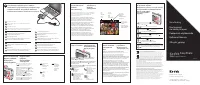 Kodak C122 EasyShare
Инструкция по эксплуатации
Kodak C122 EasyShare
Инструкция по эксплуатации
-
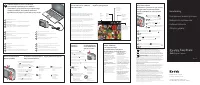 Kodak C143 EasyShare
Инструкция по эксплуатации
Kodak C143 EasyShare
Инструкция по эксплуатации
-
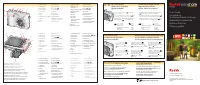 Kodak C1450 EasyShare
Инструкция по эксплуатации
Kodak C1450 EasyShare
Инструкция по эксплуатации
-
 Kodak C1505 EasyShare
Инструкция по эксплуатации
Kodak C1505 EasyShare
Инструкция по эксплуатации
-
 Kodak CX4300 EasyShare
Инструкция по эксплуатации
Kodak CX4300 EasyShare
Инструкция по эксплуатации
-
 Kodak FZ151 Pixpro
Инструкция по эксплуатации
Kodak FZ151 Pixpro
Инструкция по эксплуатации